Descarga la aplicación
Compatibilidad de la versión 3.301
- Windows : Windows 7 (64 bits) hasta Windows 10.
- MacOS : Desde la versión 10.14 Mojave hasta la 11.6 Big Sur.
No garantizamos la compatibilidad en versiones superiores de Windows y MacOS.
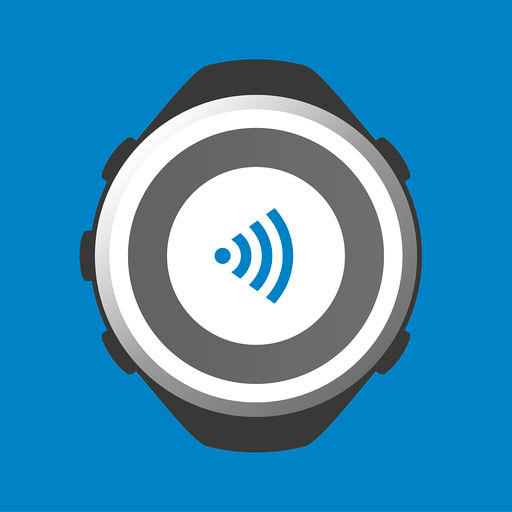
REF: 8000002
2017
El software Onconnect le permite conectar los datos de los relojes GPS ONmove 120, 200, 220, 500 HRM, 510 y 710, así como los reproductores Swim Music y el GPS Satcount.
Versión actual 3.301: Esta versión le permite exportar a su ordenador sus actividades en formato GPX (con pista GPS) o TCX (sin pista GPS) para que pueda usarlas en la aplicación que elija (DECATHLON COACH, Strava, ... ).
NOTA IMPORTANTE para propietarios de relojes GPS ONmove 200, 220, 500 HRM (relojes con conexión bluetooth):
Recomendamos la utilización de la aplicación móvil DECATHLON CONNECT.
Para descubrir y descargar la aplicación, haga clic aquí.
Compatibilidad de la versión 3.301
- Windows : Windows 7 (64 bits) hasta Windows 10.
- MacOS : Desde la versión 10.14 Mojave hasta la 11.6 Big Sur.
No garantizamos la compatibilidad en versiones superiores de Windows y MacOS.
Desde la versión 3.300 de la aplicación, es posible guardar las actividades como archivos en formato GPX o TCX.
- Formato GPX para actividades con un recorrido GPS.
- Formato TCX para actividades sin un recorrido GPS.
Como hacer ?
1- Conecte su producto a la computadora usando el cable USB. El producto aparece entonces como un dispositivo de almacenamiento masivo (como una llave USB).
2- Inicie la aplicación ONconnect si no se abre automáticamente.
3- Seleccione las actividades que se guardarán Fig. I (1).
4- Modifique el deporte si es necesario Fig. I (2).
3- Haz clic en el botón "Guardar mis actividades". Fig. I (3).
4- Seleccione una ubicación en su computadora y confirme. Las actividades se guardan como un archivo GPX o TCX.
5- Entonces es posible borrar las actividades de su producto Fig. II.
6- Finalmente, una pantalla ofrece importar las actividades en decathloncoach.com. Fig.III.
Nota: También es posible importar estas actividades en la aplicación que elija, siempre que admita archivos GPX o TCX. Para obtener más detalles, consulte el soporte en línea de la aplicación en cuestión.
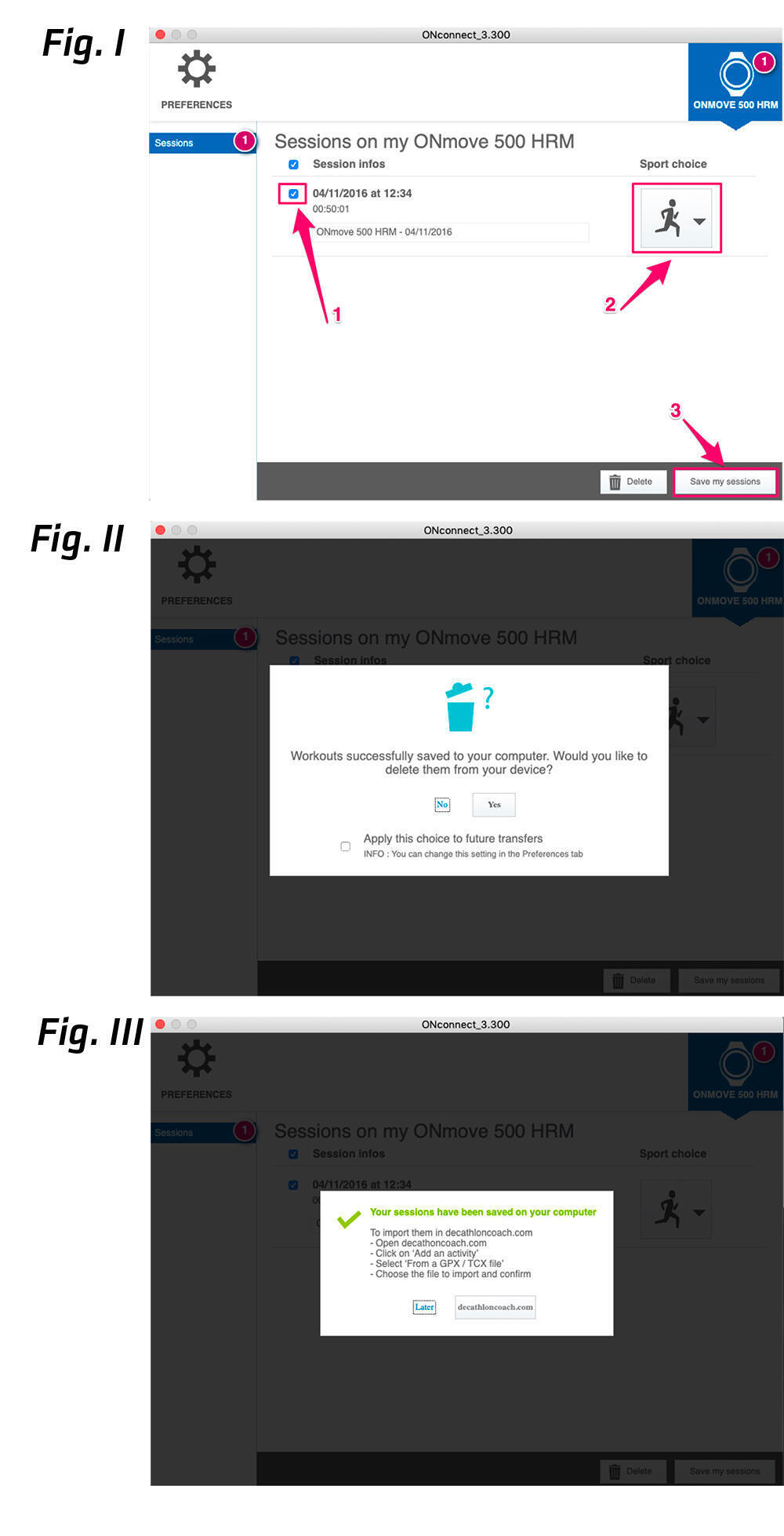
decathloncoach.com le permite importar actividades en formato GPX o TCX.
¿Como hacerlo?
1- Abra el sitio web decathloncoach.com en un navegador web y conéctese.
2- Desde la sección "Inicio", haga clic en "agregar una sesión" Fig I (1).
3- Seleccione "de un archivo GPX / TCX" Fig. I (2).
4- Seleccione los archivos para importar. Es posible importar simultáneamente hasta 5 archivos Fig. II (3).
5- Haga clic en el botón validar. Los archivos se importan en decathloncoach.com Fig II (4).
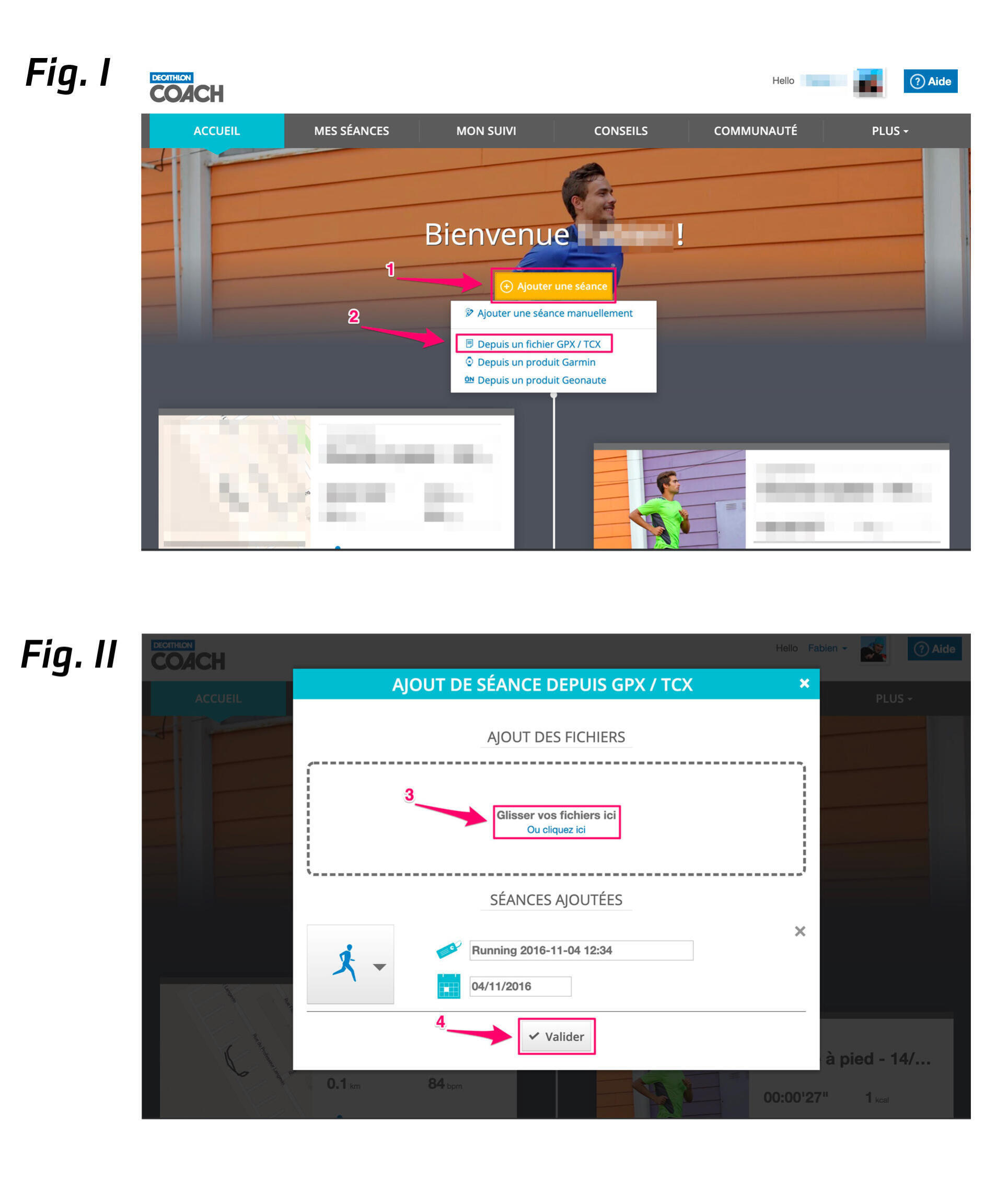
La aplicación ONconnect le permite importar recorridos a los GPS compatibles (ONmove 710 y 510, Satcount).
Como hacerlo ?
1- Abra el sitio web decathloncoach.com en un navegador web y conéctese.
2- En la sección "recorrido", seleccione una ruta existente o cree una nueva. Fig. I.
3- haga clic en el botón "Exportar a formato GPX" y guarde el archivo en la computadora Fig. I.
4- Conecte el GPS (ONmove 710/510) al ordenador a través del cable USB.
5- Inicie la aplicación ONconnect si no se abre automáticamente.
6- Seleccione el encabezado "recorrido" y luego presione el botón "importar recorrido". Fig. II.
7- Seleccione el archivo GPX para importar y validar. El recorrido se transfiere al GPS.
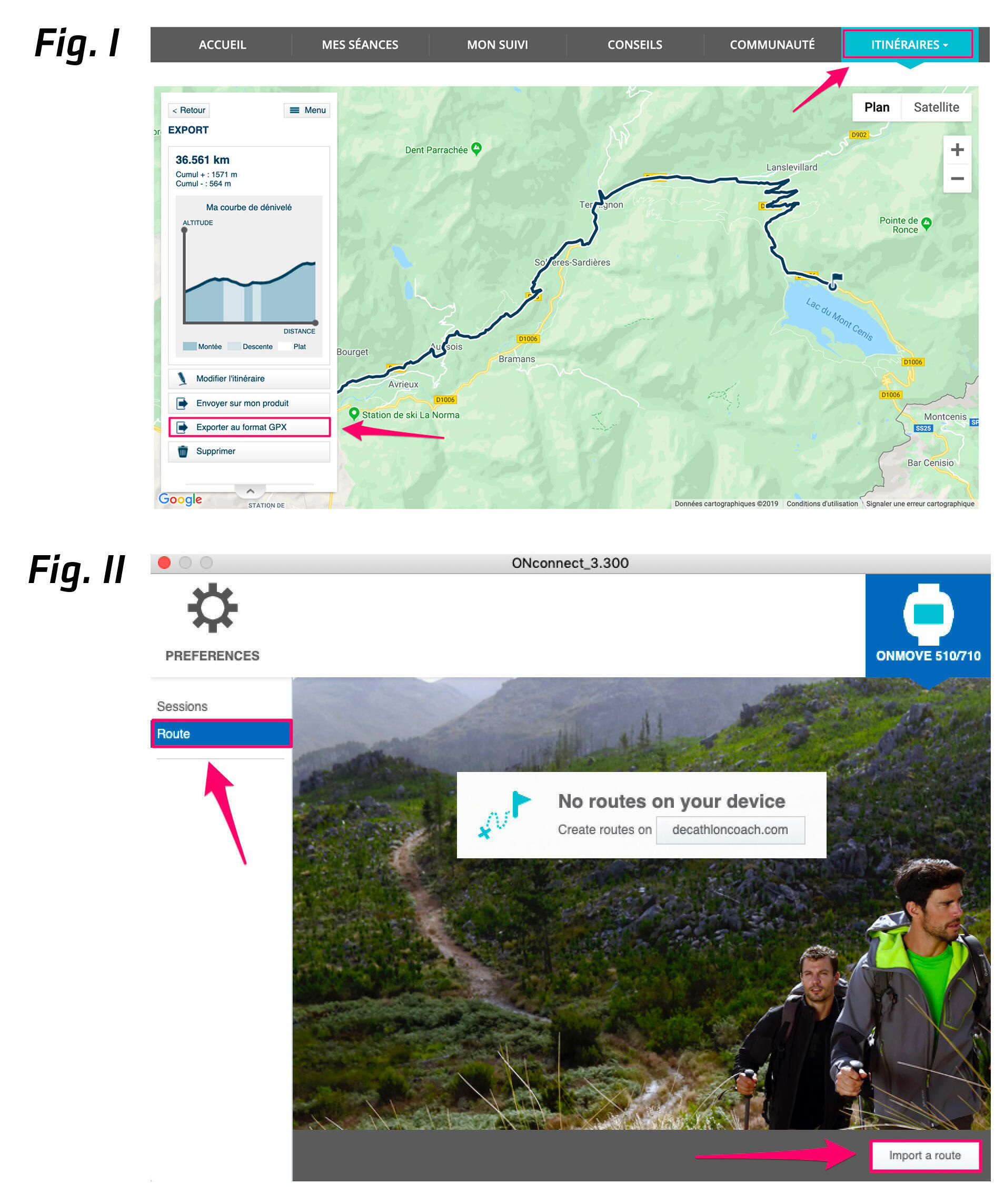
Si usted recibió uno de estos mensajes de seguridad de Windows:- "Esta aplicación ha sido bloqueada para su protección".- "La ejecución de los programas de este editor ha sido bloqueada en su computadora".- La aplicación no se inicia en absoluto Para desbloquear la aplicación,1) Haga clic en el botón derecho del ratón en el archivo de instalación ONconnect.2) Haga clic en "Propiedades".3) Una vez que la ventana esté abierta, marque "Desbloquear" en la parte inferior de la ventana en la sección Seguridad.4) Haga clic en "Ok"5) Iniciar la instalación.
Si usted recibe este mensaje "ONconnect está dañado y no se puede abrir, debe trasladarlo a la papelera" después de descargar ONconnect en su Mac OS, sugerimos de seguir las instrucciones que dejamos a continuación:1) Haga clic en "?"2) Haga clic en el enlace Abrir el panel de Privacidad y Seguridad3) Haga clic en la cadena.4) Introduzca su identificador de Mac OSX, luego haga clic en Desbloquear5) Seleccione Cualquier lugar, luego confirme haciendo clic en el botón Permitir desde Cualquier lugar6) Haga clic en la cadena.Ahora puede instalar y usar ONconnect sin preocupaciones.
Puede suceder que nuestros servidores estén sobrecargados temporalmente y que aparezca el mensaje indicado, cuando inicie su sesión en ONconnect.Si es este el caso, siga por favor, las recomendaciones que aqui dejamos:- Intente conectarse unas horas más tarde (en caso de sobrecarga temporal del servidor)- Si usa un proxy, desactívelo accediendo a la configuración de su navegador y vuelva a intentar la conexión a ONconnect- Conecte su computadora usando un cable Ethernet
Al sincronizar una sesión, puede aparecer un mensaje de error como el siguiente: "Ocurrió un error al transferir su sesión".Esto significa que nuestro software no puede tomar en cuenta uno de los valores de su sesión, porque no corresponde al rango de valores que se ha predefinido.Por ejemplo, una velocidad de carrera no puede ser superior a 30 km / h. Así, en este caso ONconnect ira enviarle un mensaje de error.
El software ONconnect utiliza XUL Runner (fuente Wikipedia).Si se recibe este mensaje de error, es necesario que reinstale ONconnect mientras comprueba que la instalación del XUL Runner se realizó correctamente.En caso de fallo, sepa que el navegador Mozilla Firefox también incluye la instalación de XULRunner, asi que, le invitamos a descargar e instalar Mozilla Firefox.Comprendemos que la instalación de un navegador adicional pueda parecer convincente, pero aun así, preferimos mantenerlo informado de las opciones existentes.
Sucede que Onconnect no puede detectar su producto y se cuelga en la ventana de inicio.Si este es el caso, siga los pasos a continuación:I. Detección en el ordenador.Para ser detectado por nuestro software ONconnect, su producto primero debe ser detectado por su computadora. De hecho, debe aparecer en Mi PC en Windows o en su Finder en Mac.Si su computadora o mac no detectan su producto:1) Asegúrese de que su producto esté correctamente enchufado2) Pruebe en otros puertos USB en su computadoraSi su computadora reconoce el producto, vaya a la sección III. Detección de conexión.Si su computadora no reconoce el producto, intente volver a instalar el controlador del producto a través del siguiente tema II. Reinstalando el controlador del producto.II. Reinstalando el controlador del producto1) Desde el escritorio de su ordenador, haga clic en el botón Inicio2) En la barra de búsqueda, escriba Gerenciador de dispositivos y abra esta carpeta.3) Una vez que se se abra esta carpeta, conecte y desconecte el producto para identificar el producto.4) Esta manipulación le permitirá localizar el controlador relacionado con el producto.5) Una vez que se encuentra el piloto, haga clic derecho en él y seleccione Desinstalar.Desenchufe y vuelva a conectar su producto para reiniciar la instalación del dispositivo.Si su producto aún es detectado usando este método, pudo ocurrir que el cable esté defectuoso. Acérquese a su tienda Decathlon para realizar un análisis e intente manipularlo con otro cable.De lo contrario, vaya a la siguiente parte.III. Detección de conexión1) Asegúrate de tener la última versión del software ONconnect2) Inicie la sesion en el software ONconnect y espere a que se detecte su producto.Esto debería resolver su problema de no detección su producto mediante ONconnect. Si el problema persiste, póngase en contacto con nuestro equipo de soporte.
Si la imagen de fondo está en bucle y no puede acceder a la pantalla de inicio de sesión, recuerde verificar su conexión a Internet.
Un error CLR en una computadora es un error importante que puede impedir que la computadora se inicie correctamente y evitar que se ejecuten muchas aplicaciones.
Uno de los errores de CLR más comunes es el "Error de CLR 80004005", que se produce en los sistemas Windows durante el proceso de arranque.
Este error generalmente se debe a la presencia simultánea de múltiples infraestructuras .NET en el sistema.
Aunque dos o más marcos .NET pueden ejecutarse simultáneamente en un sistema, algunos tienen problemas de compatibilidad.
Para resolver un error CLR, varias infraestructuras deben desinstalarse y reinstalarse correctamente.
1) Eliminar todas las instrucciones de compatibilidad marcadas en la sección de compatibilidad del sistema. Para eliminar las compatibilidades del programa, presione "Windows-E" para abrir el Explorador de archivos, va a la carpeta donde está almacenado el programa en el disco duro de la computadora.
Haga clic con el botón derecho en el nombre del programa, desplace el raton sobre "Propiedades" en la ventana que aparece y seleccione "Compatibilidad".
Desactive las casillas marcadas en la ventana y haga clic en "Aceptar" para que los cambios surtan efecto.
2) Presione "Windows-C", haga clic en "Configuración", luego seleccione "Panel de control".
Seleccione "Programas y características". Desplácese hacia abajo en la lista de aplicaciones para marcos .NET. Haga clic en el botón derecho en el nombre de cada marco y luego haga clic en "Desinstalar" para eliminar cada programa de la computadora.
3) Reinicie la computadora para asegurarse de que cada infraestructura .NET se haya eliminado del sistema.
Cuando la computadora se esté cargando, los marcos desaparecerán.








¿Quieres ponerte en contacto con nosotros?